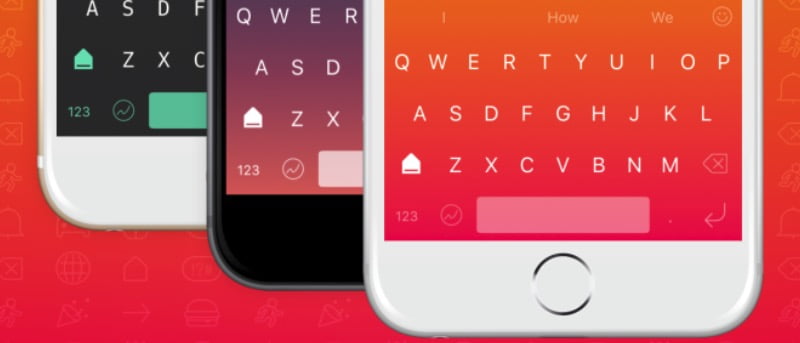La mayoría de nuestras actividades en dispositivos móviles giran en torno al teclado. Si bien Apple ya ha permitido a los usuarios agregar teclados de terceros para mejorar sus teclados estándar, muchas de las opciones no son lo suficientemente buenas. Tiny Heart, el desarrollador detrás de varias de las aplicaciones de iOS más vendidas, decidió crear un teclado perfecto para iOS. Y querían involucrar a los usuarios iniciando el proyecto en Kickstarter.
El proyecto se ha convertido en la aplicación más financiada en Kickstarter, y el resultado es próximo: el teclado perfecto para iPhone.
Empezando
Después de descargar e instalar la aplicación desde iTunes App Store, puede comenzar abriendo la aplicación. Será recibido con la pantalla de bienvenida y una lista de pasos de inicio rápido para comenzar. Por motivos de seguridad, la instalación de una aplicación de teclado en iOS no la activa automáticamente.
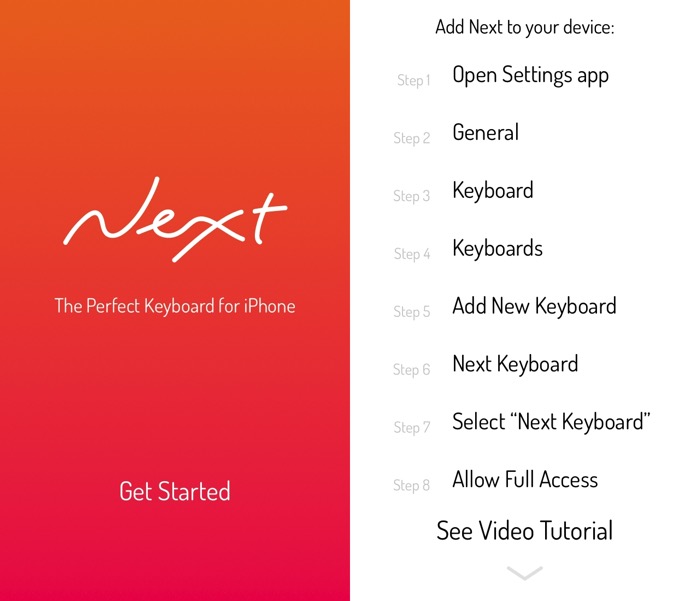
Para agregar el teclado Siguiente, abra «Configuración» y vaya a «General -> Teclado».
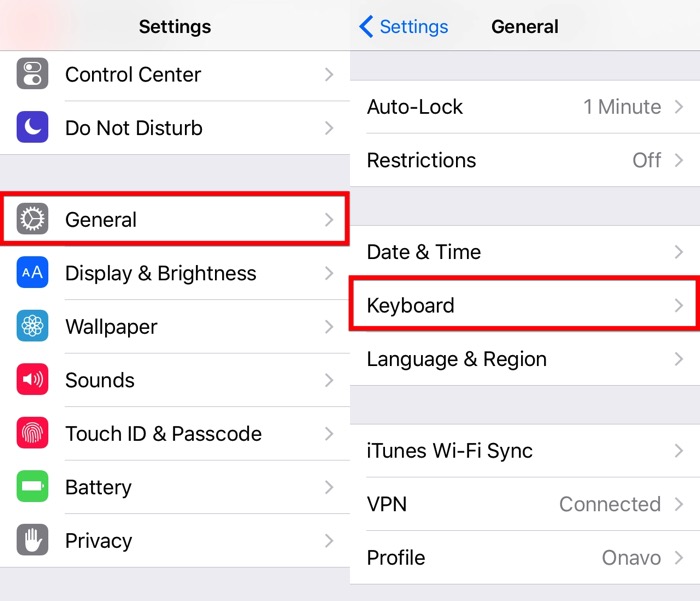
Seleccione «Teclados -> Agregar nuevo teclado». Puede ver todos los teclados que se han instalado en su dispositivo iOS.

En la siguiente pantalla, puede elegir uno de todos los teclados disponibles. No olvides darle acceso completo al teclado tocándolo en la ventana de la lista de teclados.
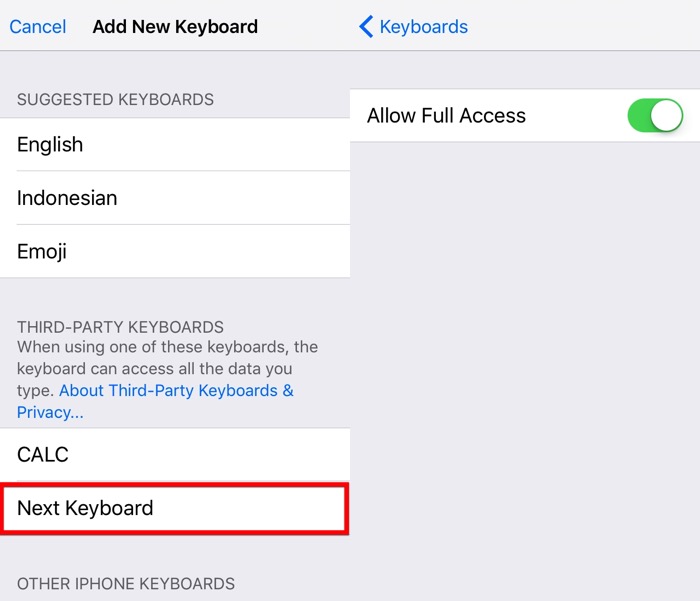
Ahora que su teclado Next está activo, puede comenzar a usarlo en cualquier aplicación que requiera escribir. Si ya tiene más de un teclado activo, puede seleccionar cuál usar tocando el icono del globo terráqueo. Por lo general, se encuentra al lado de la barra espaciadora. Para el teclado Siguiente, al lado de la barra espaciadora está el acceso a “Opciones”. Aquí hay tres opciones: «Cambiar teclado», «Cambiar tema» y «Configuración».
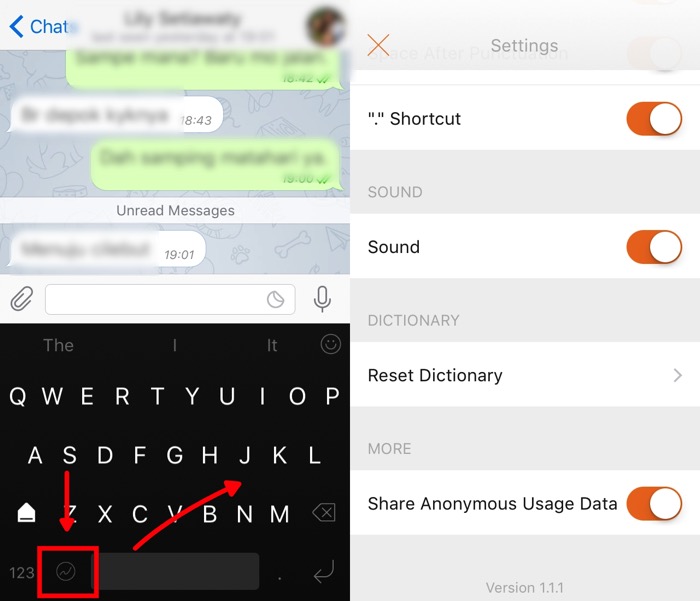
Dentro de Configuración, puede habilitar/deshabilitar la Corrección automática, Emojis, Capitalización automática, Sonido, etc. También puede elegir un idioma y restablecer su diccionario. Al momento de escribir, el inglés es el único diccionario disponible. Con suerte, el desarrollador agregará más en el futuro.
El teclado Siguiente aprenderá las palabras más utilizadas y las agregará a su diccionario, por lo que se volverá más inteligente con el tiempo. Mostrará las palabras que aprende en las sugerencias de palabras, y su escritura también será más rápida.
Función Killer: Cursor rápido
Si solo necesita una razón para obtener Siguiente, la función Cursor rápido es la misma. Esta función elimina la pesadilla de la edición de texto en la que tienes que tocar con el dedo y esperar a que aparezca la lupa para llegar a la parte del texto que necesitas editar.
Con el cursor rápido, simplemente desliza el dedo en la barra espaciadora para mover el cursor a donde debe estar. La función es similar a la tecla de flecha en una computadora de escritorio.
Divirtiéndose
Intentar ser el teclado perfecto no significa que Next tenga que ser serio. Hay varias cosas divertidas que puedes hacer con Next.
El primero está haciendo emojis predictivos. Puede insertar rápidamente un emoji sin tener que ir a la ventana de emoji. Puede escribir el nombre del emoji y aparecerá en la sugerencia de palabra. Por ejemplo, para insertar el emoji de sonrisa, escriba «Sonrisa» y tóquelo para insertarlo.
El siguiente es usar pegatinas en tu texto. Toca el icono de emoji en la esquina superior derecha del panel del teclado para ir a la ventana de emoji, luego deslízate hacia la izquierda para ir a la ventana de pegatinas. Toque uno para insertarlo en su texto.

Se puede acceder a más pegatinas a través de la aplicación Next. Algunas de las pegatinas son gratuitas y otras estarán disponibles después de que las tuitees.
Otros elementos que están disponibles a través de la aplicación Next son los temas. Al igual que las pegatinas, algunos temas son gratuitos, mientras que otros están disponibles como una actualización de pago.

Los temas gratuitos son hermosos, quizás los temas de teclado más atractivos entre los teclados de terceros. No necesita comprar más temas, pero puede hacerlo para apoyar al desarrollador.
Si tiene tiempo de sobra, puede tener una conversación divertida y sin sentido con el teclado Siguiente tocando Prueba y escribiendo lejos.
Para concluir, Next es probablemente uno de los mejores teclados de terceros para iOS en la actualidad. Es hermoso, altamente funcional y divertido de usar. Lo único que podría impedir que lo pruebes es que no tiene diccionarios en otros idiomas además del inglés. Para los usuarios que no hablan inglés, significa que Next necesita más tiempo para seleccionar las palabras más utilizadas y más esfuerzo por parte del usuario para corregir manualmente la escritura. Eso es más tiempo y esfuerzo que no todos los usuarios están dispuestos a tomar. Es más fácil para algunos simplemente usar otro teclado.
¿Has probado el teclado Next? Por favor, comparta su experiencia en el comentario a continuación.